본 글은 2022.10.07에 작성되었습니다.
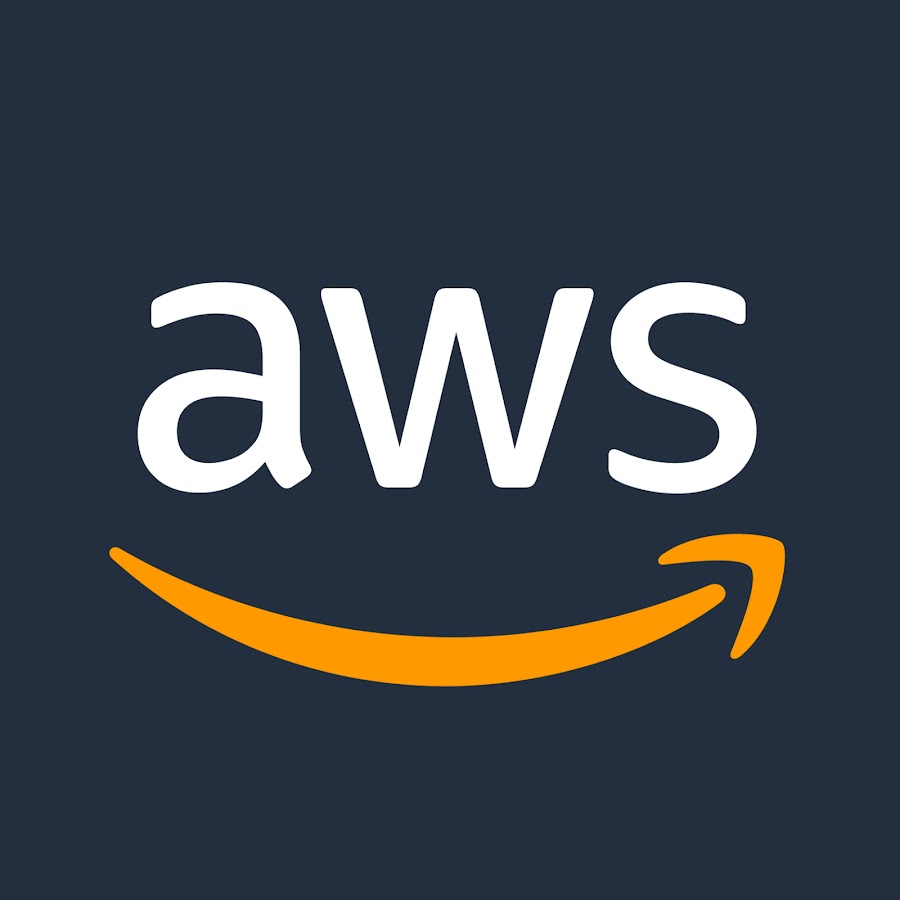
개발을 하는 것도 좋지만 서버를 배포할 일이 생겼다. 처음에는 배포하는 게 뭐 그리 어렵겠냐 생각했는데 진짜 생각보다 많이 어렵다. 막상 배포를 끝내고 나니 생각보다 쉬운 것처럼 느끼지만 이리 치이고 저리 치였던 과거를 다 까먹고 이렇게 다시 착각을 불러일으킨다. 배포를 하기까지의 과정은 초보 개발자인 나한테는 상당히 까다로웠다. 로컬 서버 / 로컬 DB 만 썼던 나한테는 특히 어려운 숙제였다,, 내가 첫 번째로 가졌던 생각은 DB만 일단 로컬이 아닌 RDS를 이용해서 연동이나 시켜보자였다. 근데 배포하기까지 RDS를 설정하는 게 제일 어려웠다. 아무튼 이번 글을 통해 서버를 배포하는 과정을 복습도 하면서 잊지 않기 위해 적어놓도록 하자. 사실 오로지 나를 위해 쓰는 글이기도 하다..
예전에 테스트용으로 개발해둔 게시판 프로젝트가 있었는데 그걸 실험 삼아 그대로 배포해보려 한다. 그러면 바로 시작!
1. 준비사항
-
AWS 계정
-
배포하려는 프로젝트
(.. 별거 없다)
2. 진행
1. Amazon RDS DataBase 인스턴스 생성 및 연결 테스트
1. AWS->RDS 화면으로 넘어간 후 데이터베이스 생성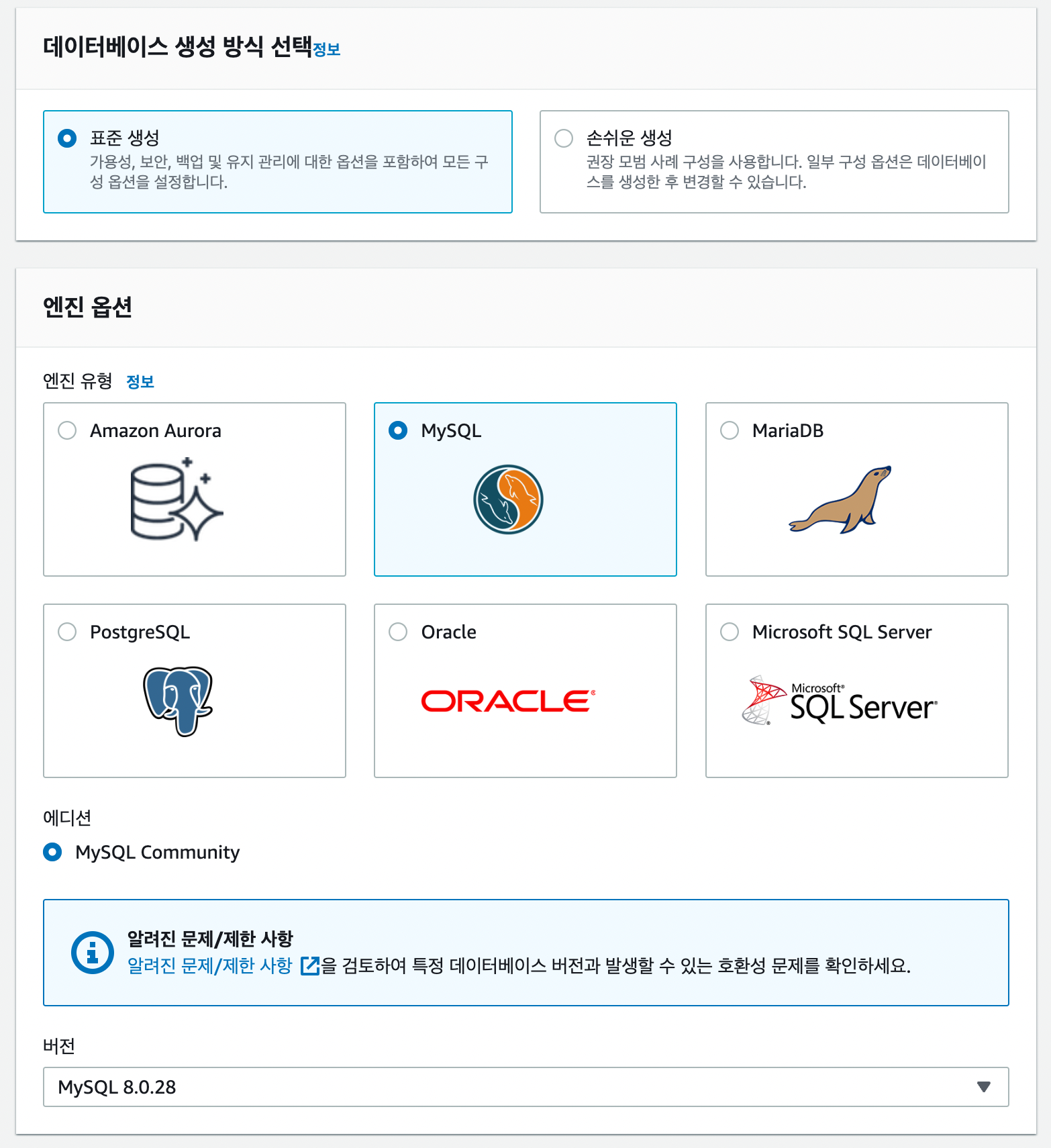
필자의 경우 MySQL을 사용하기 때문에 MySQL을 클릭 해준 후 버전은 8.0.28로 맞춰주었다. 추후에 mysql 8.0 버전을 설정해주는 곳이 있으니 자신이 선택한 버전을 기억해두도록 하자!
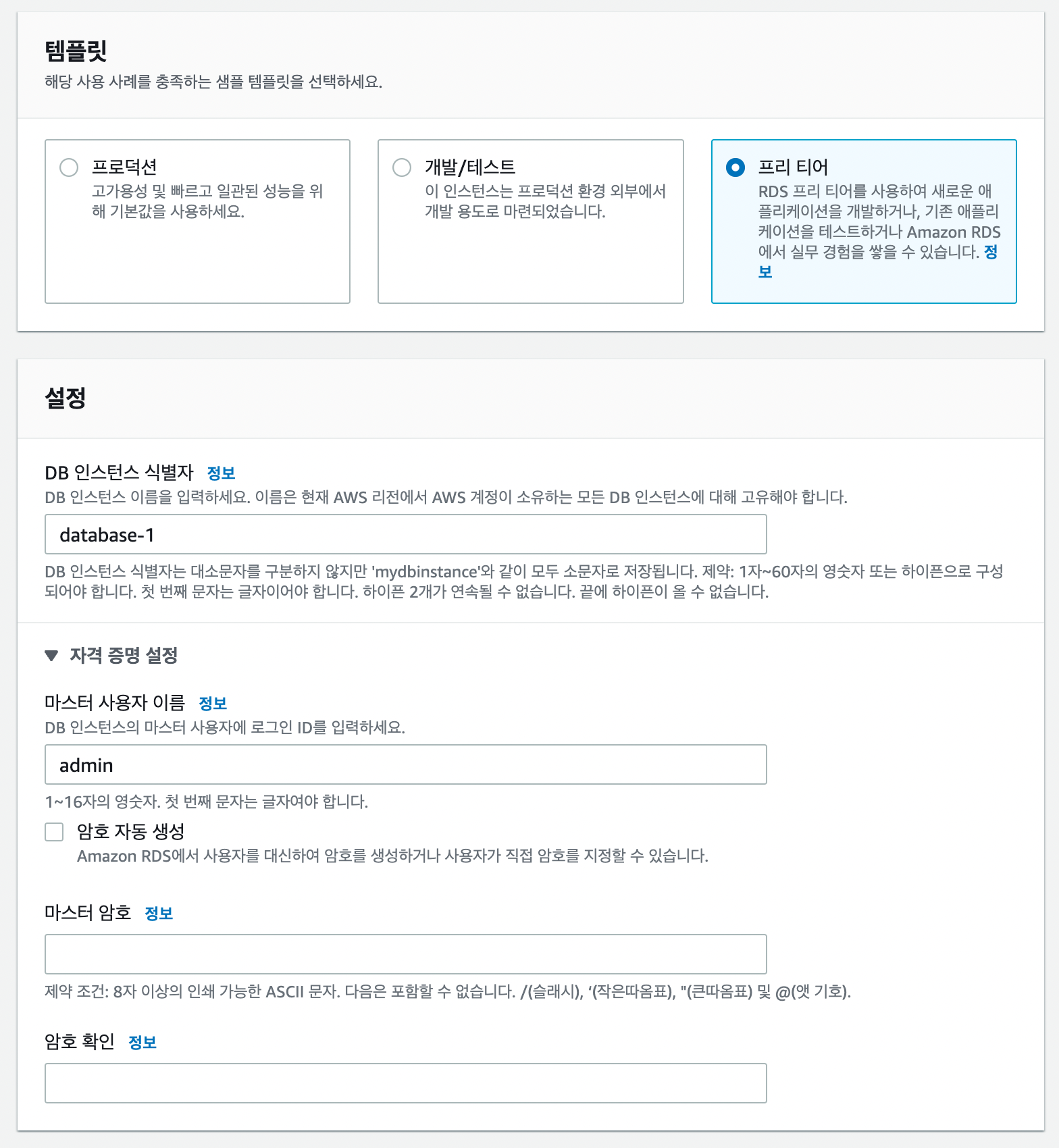
우리는 무료로 이용할 것 이기 때문에 프리티어 버전을 선택해주고 DB 인스턴스 이름을 설정해준다.
아래의 자격 증명 설정의 경우 마스터 사용자 이름은 나의 경우 root로 해주었다. 로컬에서 항상 root로 사용했기 때문이라고, 암호는 자기가 알아서 잘 설정해주면 된다.
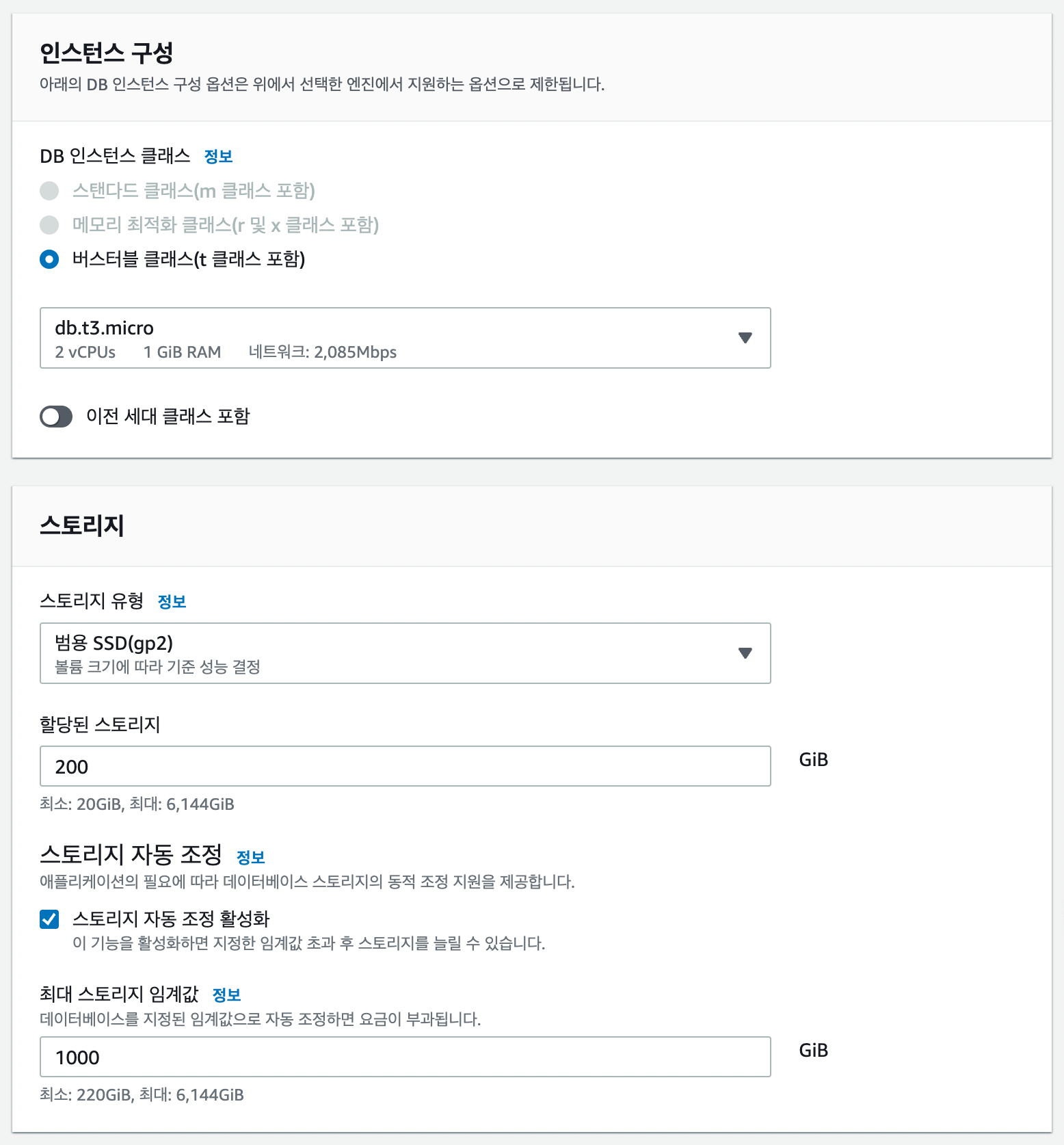
이 부분은 딱히 건드려줄 것이 없기 때문에 기본값 그대로 둔다, 프리티어의 경우 인스턴스 구성은 선택 불가하기도 하다.
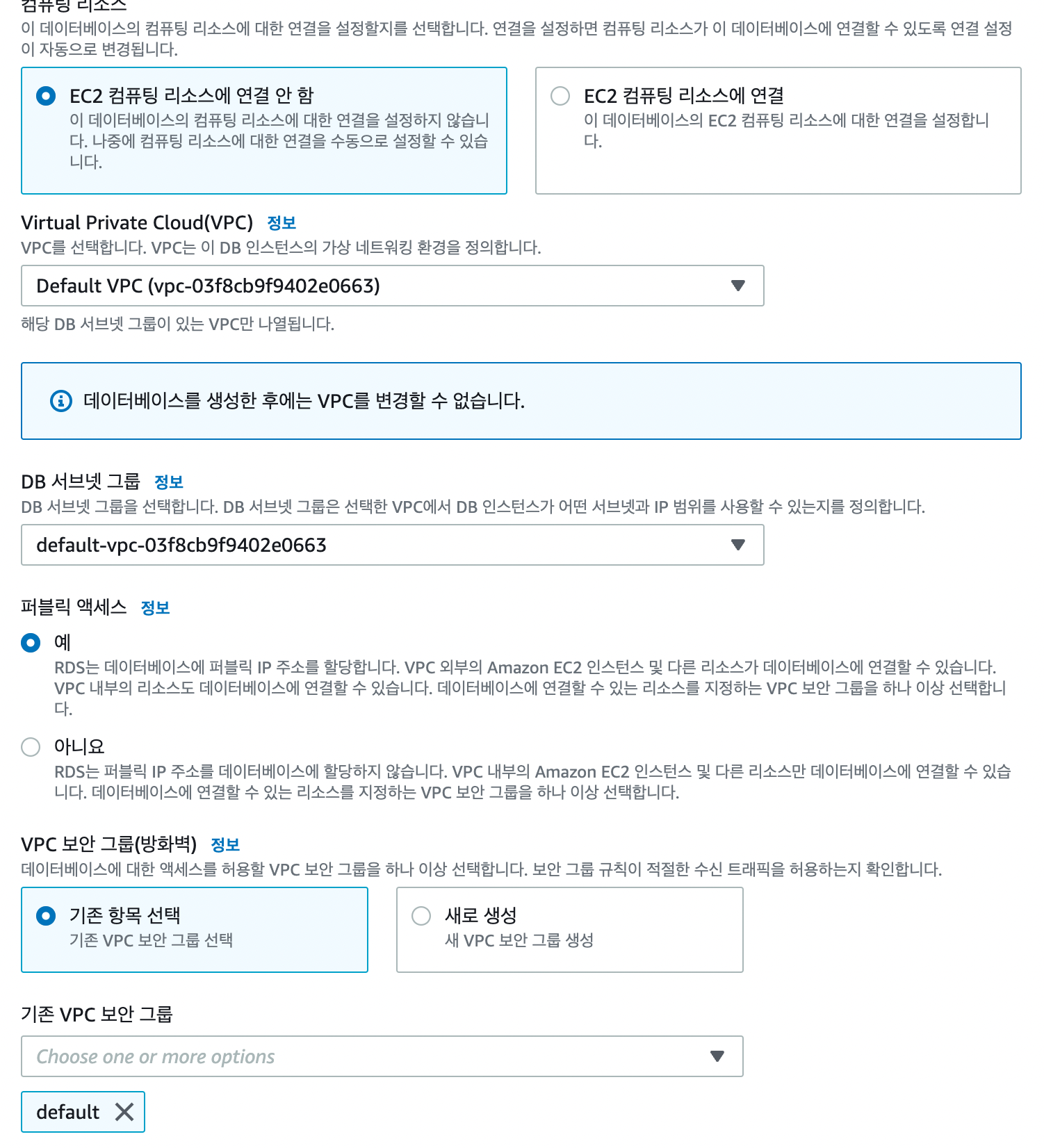
EC2는 수동으로 설정하면 돼서 굳이 연결을 해줄 필요 없다. 그리고 퍼블릭 액세스는 꼭 "예"로 설정을 해주도록 하자. 안 그러면 로컬이 연결이 안 된다.. 보안 그룹은 기존에 있는 거 선택해주고 없으면 생성! 이후에 수정해줄 거다.
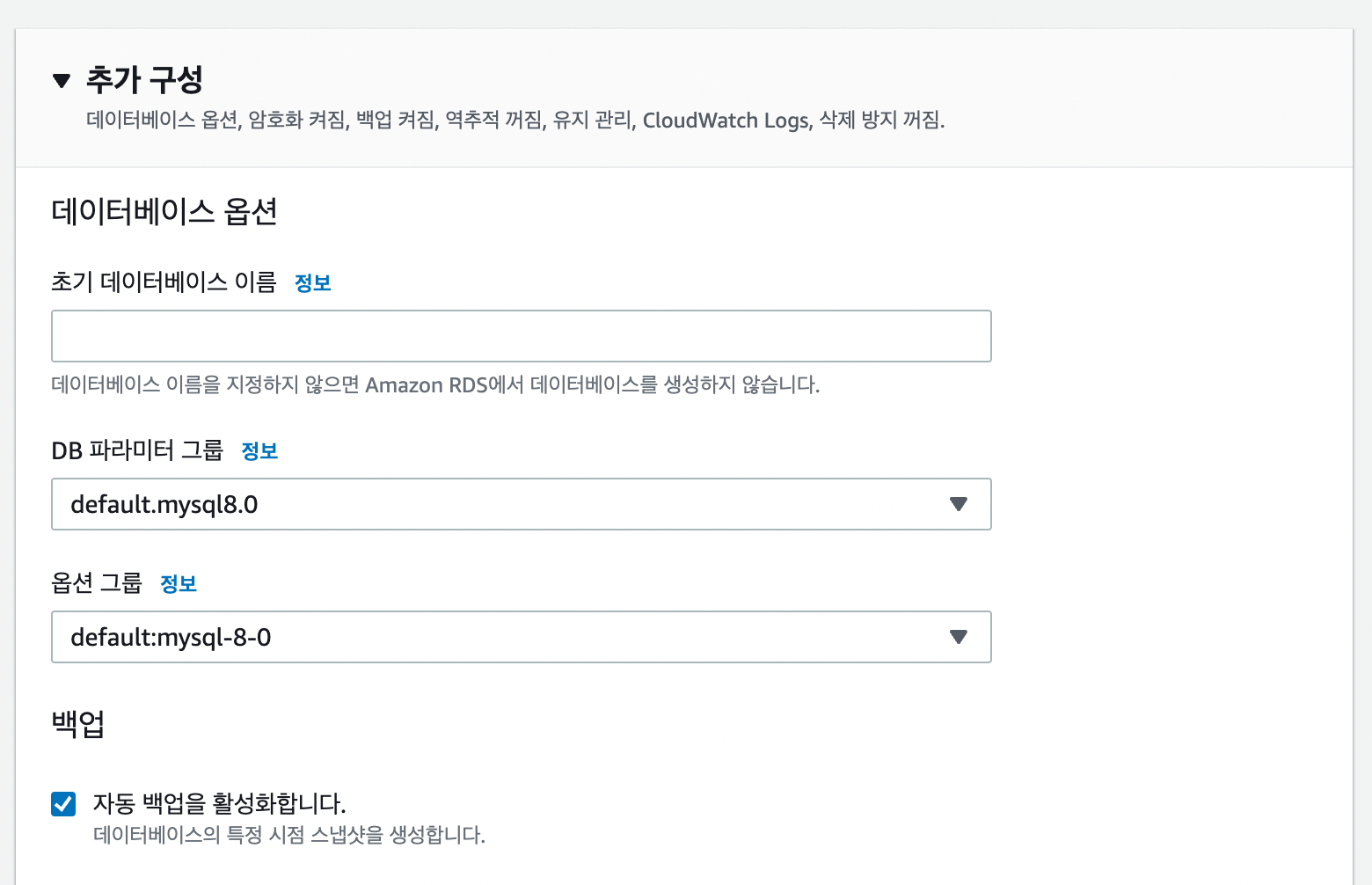
추가 구성에서 초기 데이터베이스를 하나 만들어 두는 게 좋다, 안 그러면 DB를 따로 생성해야 되는데 크게 상관은 없지만 귀찮다 미리 하나 만들어 두자!
이후에 아래에 있는 데이터베이스 생성을 클릭해주면 RDS가 생성이 된다. 생성했으니까 끝났다고 생각하면 오산. 파라미터 그룹을 초기에 하나 생성하여 나머지 설정들을 끝내주도록 하자.
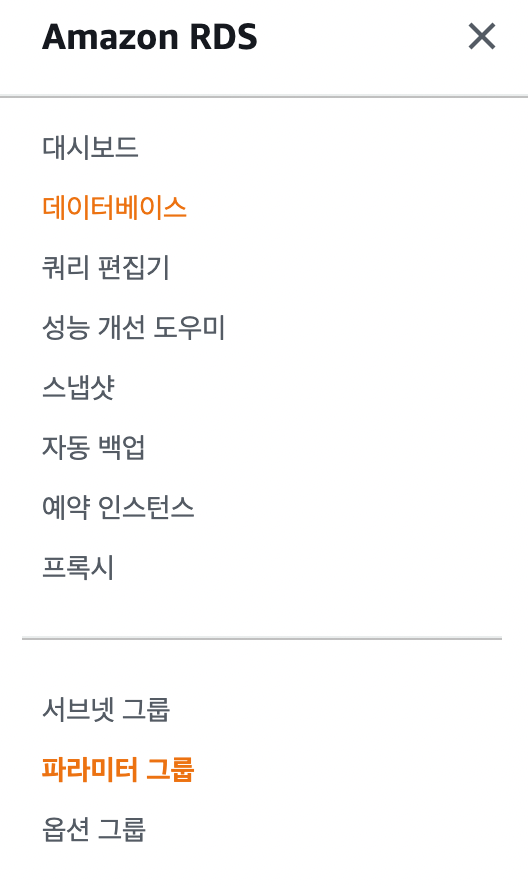

이동했다면 우측 상단에 파라미터 그룹 생성이 있는데 눌러서 새로운 파라미터 그룹을 하나 만들어줄 거다.
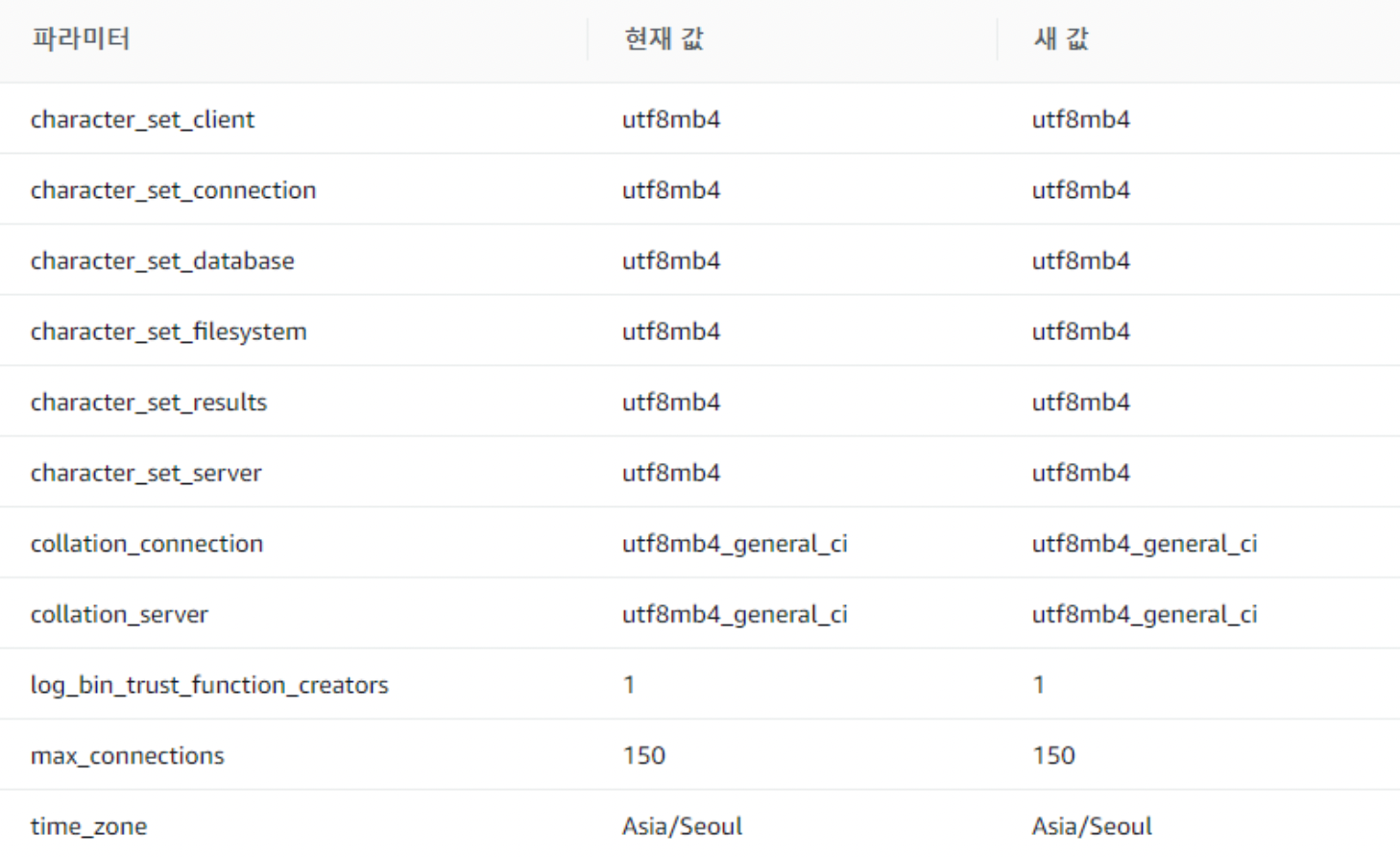
그리고 위의 파라미터 값을 현재 값->새 값으로 설정 후 생성하면 된다. 설정하는 방법은 검색창에 해당 파라미터 검색 후 값을 변경해주면 마무리된다.
변경사항 저장을 했다면 다시 데이터베이스로 넘어와서 자신이 만든 RDS -> 수정
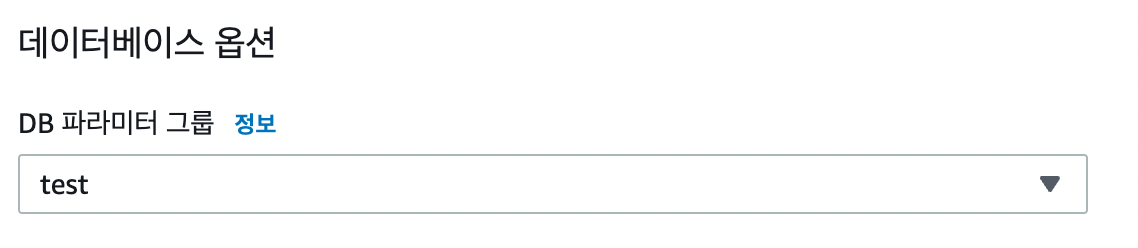
새로 만든 파라미터 그룹으로 변경해주면 설정이 완료됐고 이제 내 로컬에서 해당 RDS에 접근하기 위해 보안 그룹을 설정해줄 거다.
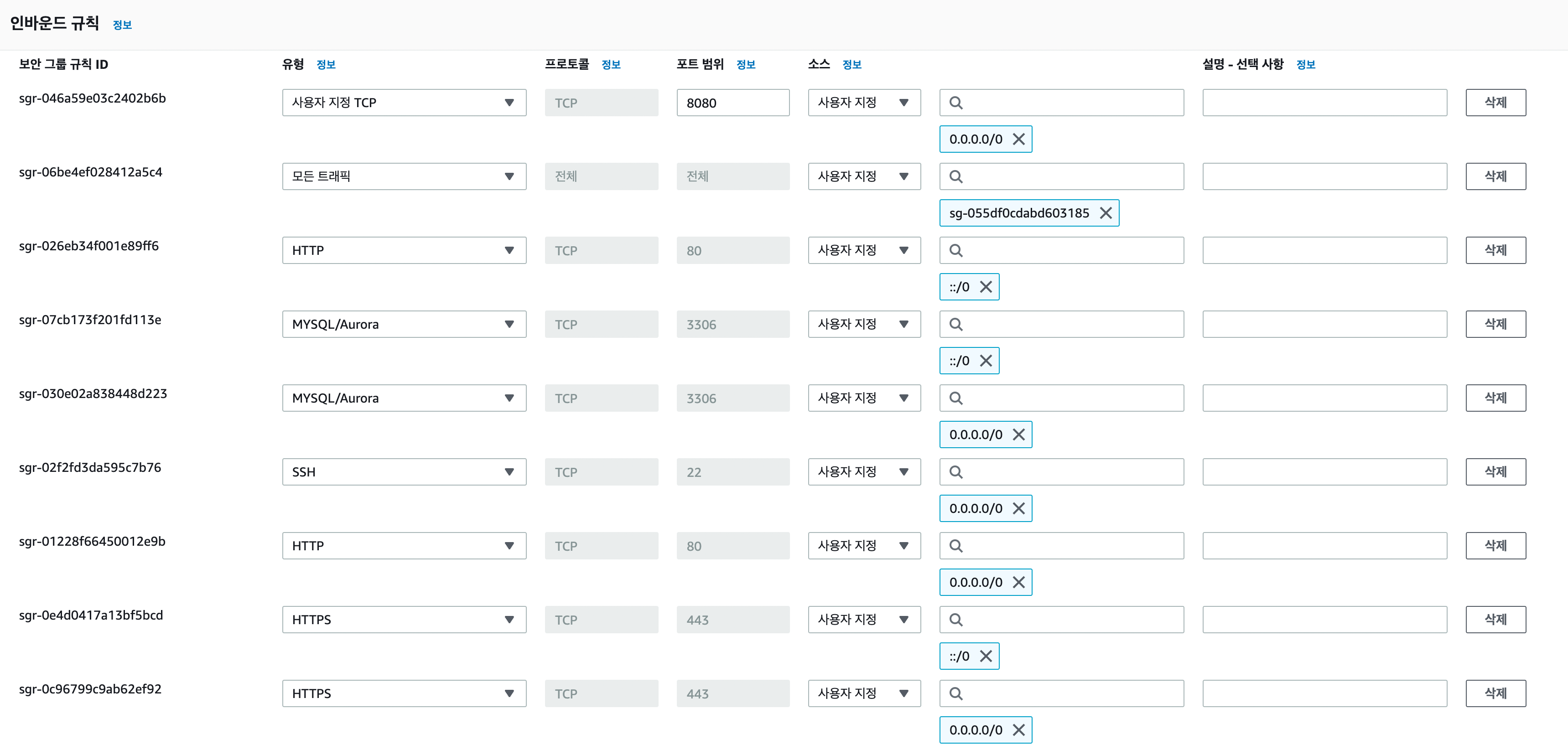
RDS에 설정된 보안 그룹을 위와 같이 인바운드 규칙 추가를 해주면 정말로 설정이 완료된다.
위 과정을 다 정상적으로 수행했다면 Sequel Ace를 통해서 DB가 정상적으로 연결되는지 확인해보자.
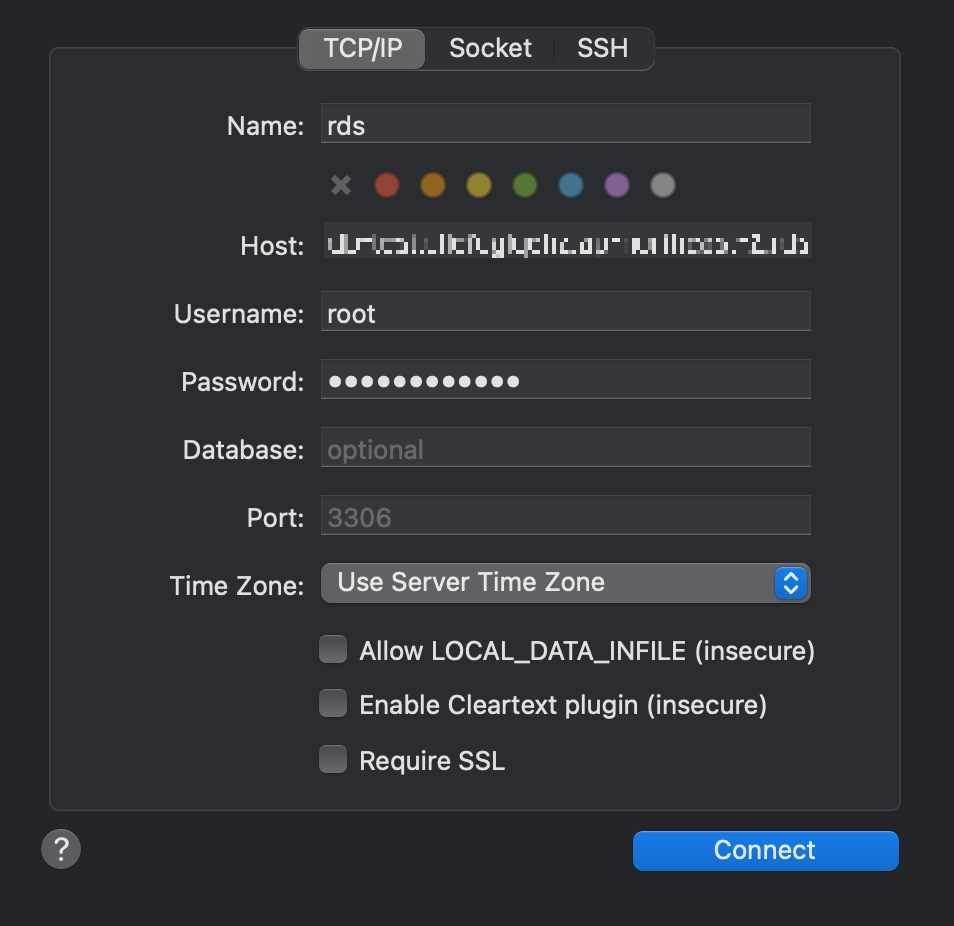
name은 아무거나 설정해주고 Host에는 발급된 엔드포인트 / 유저네임과 패스워드는 RDS 생성할 때 설정한 것들을 입력해주면 정상적으로 접속이 될 것이다.
파라미터 그룹이나 보안 그룹은 한 번만 잘 만들어놓으면 계속 쓸 수 있어서 다음부턴 편할 것 같다,,
이제 EC2 배포는 다음 편에서 다뤄보도록 하겠다.
